PC に大量のアプリケーションがインストールされており、それらがすべて更新されていることを確認したいと思っていますか?各ソフトウェアの Web サイトを 1 つずつ参照する必要はありません。Windows に統合されたこの小さなツールを使用すると、お気に入りのアプリケーションの更新が存在するかどうかを確認し、自動的にダウンロードしてインストールできます。

インストールする傾向がある場合Windows 10 上の多数のアプリケーション、またはWindows 11彼らの進化を追うのは簡単ではありません。アップデートで自分の道を見つけてください。確かに、一部のソフトウェアは、オペレーティング システムを起動するとすぐ (更新ツールがバックグラウンドで動作します)、または問題のソフトウェアを実行するとすぐに、独自の更新を実行します。しかし、これはすべてのアプリケーションに当てはまるわけではありません。
また、Windows 10 にインストールするソフトウェアが増えれば増えるほど、忘れずに定期的に更新する必要があります。面倒な操作ですが、新機能や最新のセキュリティ アップデートの恩恵を受けるためには非常に必要です。幸いなことに、Microsoft はすべての作業を実行できる小さなユーティリティを開発しました。使用方法は次のとおりですウィンゲット: Microsoft によって無料で配布されているこのツールを使用すると、特に、PC にインストールされているアプリケーションを自動的に更新できます。
まず、Winget アプリケーションが PC 上に存在することを確認することから始めます。
- これを行うには、Windows 10 または Windows 11 の [スタート] メニューからコマンド プロンプトを開くか、次のように入力します。注文(あるいはcmdお急ぎの場合は、タスクバーの検索ボックスから検索してください。表示されるウィンドウに次のように入力します。ウィンゲット。コマンドの一覧が表示されたら、アプリケーションは PC にインストールされています。

- それ以外の場合は、Winget を見つけてください。マイクロソフトストア(最も単純なオプション) またはギットハブ、次のアドレスにあります。https://github.com/microsoft/winget-cli。右側で、 をクリックします。リリース>Windowsパッケージマネージャー。拡張子が msixbundle のファイルがそこにあるはずです。 Winget を入手するには、この実行可能ファイルをダウンロードしてインストールする必要があります。
- アプリケーションをインストールしたら、まず Y キーを押してソース契約の条件に同意する必要があります。

- 表示されるコマンド プロンプトから、PC に既にインストールされている更新が必要なすべてのアプリケーションのリストを簡単に表示できます。これを行うには、次のコマンドを入力します。
winget リスト - アップグレード可能
- 上記のリストにあるアプリのいずれかを自動的にダウンロードしてインストールするには、次のコマンドを入力するだけです。
ウィンゲットのアップグレード<name>
用語の代わりに<name>、左側の列に表示されているアプリケーション名 (上のスクリーンショットの赤いボックスで示されているもの) を入力するだけです。たとえば、私たちに関係するケースでは、次のコマンドを入力して Teamviewer アプリケーションのアップデートを開始しました。winget アップグレード チームビューア。
- アプリケーション名がスペースで区切られた複数の用語で構成されている場合は、遠慮なく引用符を使用してください。たとえば、次のコマンドを入力します。winget アップグレード「OpenVPN Connect」OpenVPN VPN を更新します。
- 最後のヒント: 各アプリケーションを 1 つずつ更新するのではなく、操作を一度に実行できます。これを行うには、次のコマンドを入力します。
winget アップグレード –すべて
作成することで拡張子が .bat の小さなファイルこの最後のコマンド ラインを挿入すると、ワンクリックですべてのアプリケーションを更新できるツールが完成します。時々実行すると (毎日実行する必要はありません)、PC 上のアプリケーションは自動的かつできるだけ簡単に更新されます。
Windows でアプリケーションを更新する理由は何ですか?
オペレーティング システムに関係なく、アプリケーションを定期的に更新することが基本です。アップデートにより得られるもの新機能、 全てバグを修正することでアプリケーションの以前のバージョンから検出されました。ただし、アップデートも不可欠です。セキュリティ上の脆弱性が発見されました。
Winget とは別に、Microsoft Store 経由で Windows 10 および Windows 11 アプリケーションを更新することもできます。これを行うには、[スタート] メニューからアクセスできる Microsoft Store アプリケーションを起動し、左側のバーから [ライブラリ] ボタンに移動して、ボタンをクリックします。アップデートを入手する。ただし、アップデートの恩恵を受けることができるアプリケーションのリストは、Winget が提供するものとは異なることに注意してください。 Microsoft Store は独自のアプリケーションに重点を置いているのに対し、Winget はコミュニティによって特定されたソフトウェアに依存しているため、これは正常です。
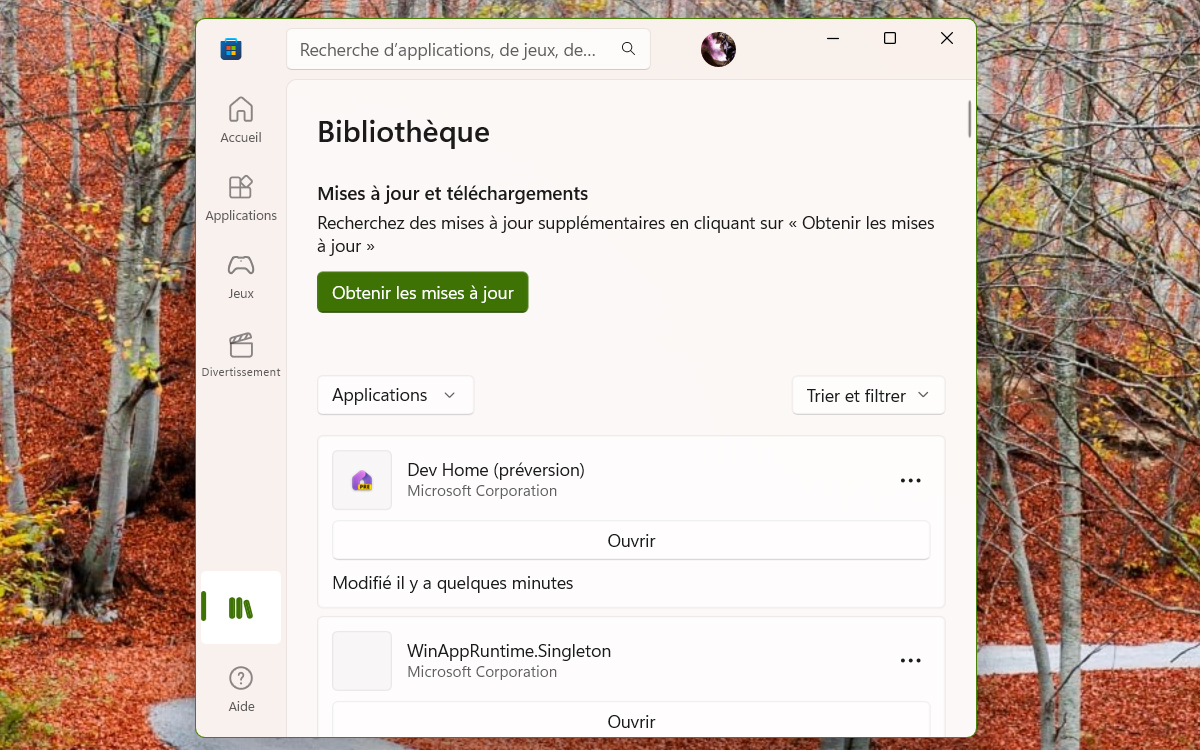
Wingetのその他の機能
これまで Winget を使用するために Windows 11 コマンド プロンプトを使用していた場合は、このアプリケーションが Windows PowerShell でも動作することを知っておいてください。
アプリには機能が満載です。からWindows 11 23H2 アップデート, Winget を使用すると、アプリケーションパッケージをインストールする常に単純なコマンドライン経由で実行できます (Linux が数十年にわたって行ってきたのとまったく同じです)。ただし、インストールする前に、このソフトウェアが利用可能かどうかを確認する必要があります。良いニュースは、Winget には独自の検索エンジンが含まれていることです。たとえば、次のコマンドはWinget 検索 VLCを使用すると、VLC アプリケーションのさまざまな利用可能なパッケージを表示できます。注文Winget の VLC のインストール問題のソフトウェアをインストールできるようになります。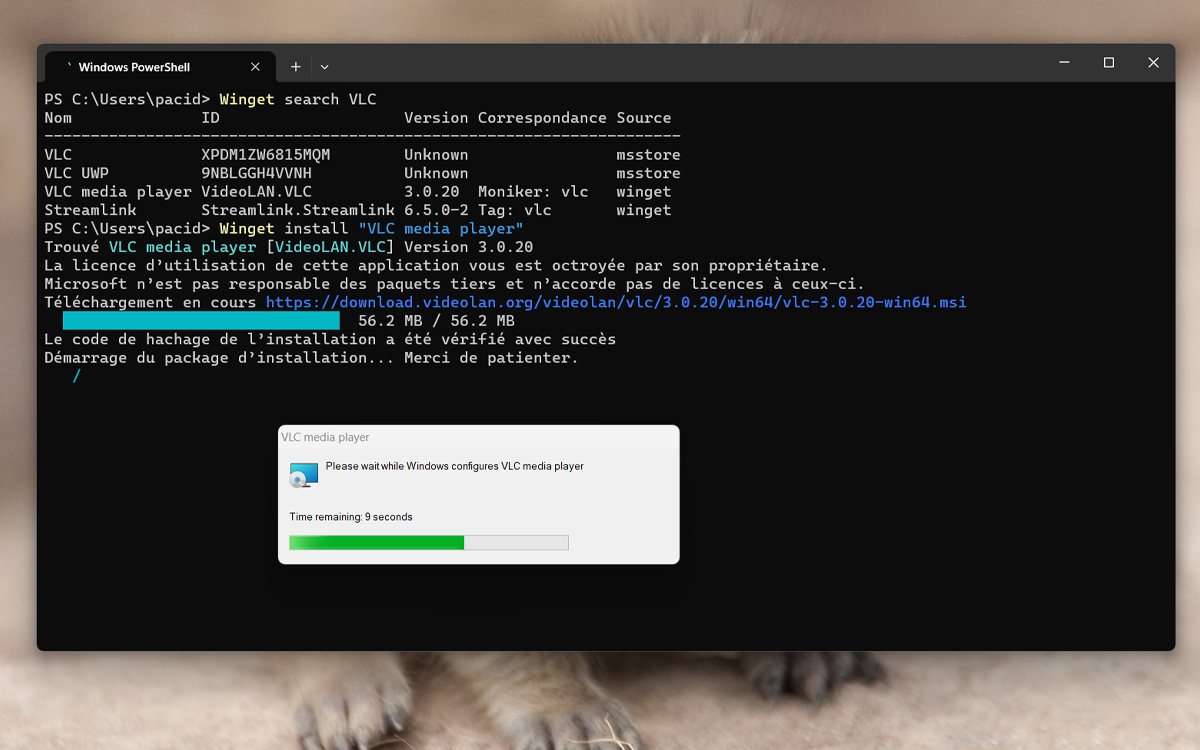
他の多くの機能も Winget からアクセスできます。コマンドを入力するだけですウィンゲット詳細な説明については、Microsoft Web サイトにアクセスしてください。https://learn.microsoft.com/fr-fr/windows/package-manager/winget/。




